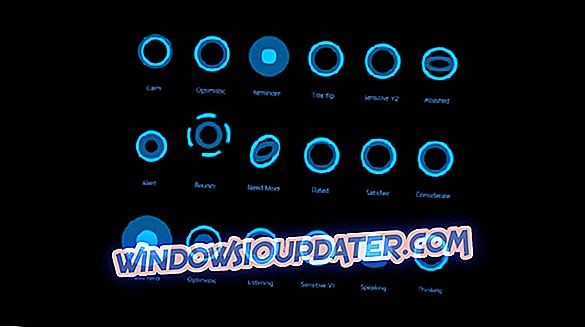ExpressVPN es uno de los mejores y más populares servicios VPN disponibles en el mercado de software de privacidad en la actualidad.
Con miles de servidores en todo el mundo, excelente soporte al cliente, cifrado sólido, velocidades rápidas y capacidad para desbloquear sitios de contenido como Netflix, Hulu, BBC iPlayer y Amazon Prime, entre otras características.
Tiene una interfaz elegante, permite Bittorrent y otros servicios P2P, a pesar de ser caro.
Cuando ExpressVPN no se instala en su computadora, es difícil disfrutar de estas características sorprendentes y, como consecuencia de la frustración, puede pensar en instalar una VPN diferente.
Ocasionalmente, cuando intenta instalar o incluso activar su software ExpressVPN, puede obtener errores o incluso quedarse atascado en la pantalla de activación.
Sin embargo, hay soluciones bien conocidas que harán que el cliente trabaje en Windows 10, incluso antes de que pienses en abandonarlo por completo.
FIX: ExpressVPN no se instala
Este artículo analiza cómo solucionar problemas cuando ExpressVPN no se instala ya sea porque no puede activarlo o no puede realizar la instalación debido a una desinstalación incompleta, se queda atascado en la pantalla de activación u aparece un error .net al instalar la aplicación .
- No se puede instalar ExpressVPN debido a una desinstalación incompleta
- Estás atascado en la pantalla de activación
- Desinstalar la aplicación ExpressVPN
- Recibes un error .Net al instalar la aplicación ExpressVPN
1. No se puede instalar ExpressVPN debido a una desinstalación incompleta
Cuando esto suceda, aparecerá un mensaje de error en el registro del instalador que dice: " Error 1721: hay un problema con este paquete de Windows Installer. No se pudo ejecutar un programa requerido para que se complete esta instalación. Póngase en contacto con el personal de soporte técnico o el proveedor del paquete. Acción: Uninstall3x, ubicación: C: Archivos de programa (x86) ExpressVPNUninstall.exe, comando: / S ”_? = C: Archivos de programa (x86) ExpressVPN” ”
Aquí está cómo resolverlo:
- Haga clic derecho en Inicio y seleccione Ejecutar
- Escriba regedit y presione Entrar y luego otorgue permisos presionando sí o escribiendo su contraseña
- Bajo el Editor del Registro, vaya a Equipo y haga doble clic en HKEY_LOCAL_MACHINE
- Encuentre ExpressVPN directamente debajo del software (también puede ir a Software> Clases> ExpressVPN )
- Haga clic derecho en ExpressVPN y seleccione Eliminar . Después de eliminar, no verá ExpressVPN bajo Wow6432Node.
Si aún está en la lista, haga lo siguiente:
- Haga clic derecho en Inicio y seleccione Ejecutar

- Escriba ncpa.cpl y presione intro para abrir la ventana de Conexiones de red
- Haga clic con el botón derecho en el minipuerto WAN etiquetado ExpressVPN y seleccione Eliminar
- TAMBIÉN LEE: Solución: Error de VPN en Windows 10
2. Si estás atascado en la pantalla de activación
Si se queda atascado en la pantalla 'Activando, espere ...', haga lo siguiente para resolver el problema e instale ExpressVPN de nuevo:
- En la barra de tareas, haga clic con el botón derecho en ExpressVPN y seleccione Salir de ExpressVPN

- Ejecute ExpressVPN de nuevo
Si esto no funciona, o si el problema persiste, desinstale y vuelva a instalar ExpressVPN como se describe en la siguiente solución.
Si ExpressVPN continúa haciendo problemas, pruebe con otra herramienta. Recomendamos encarecidamente instalar Cyberghost (77% ventas flash) . Protege su PC de ataques mientras navega, enmascara su dirección IP y bloquea todos los accesos no deseados.
3. Desinstale la aplicación ExpressVPN
Puede desinstalar la aplicación e iniciar sesión nuevamente en su cuenta, luego seleccionar Configurar ExpressVPN, buscar la última versión y conectarse nuevamente.
Aquí está cómo hacerlo:
- Haga clic derecho en Inicio y seleccione Programas y características

- Busque ExpressVPN en la lista de programas y seleccione Desinstalar
- En el Asistente de configuración, haga clic en Obtendrá una notificación después de una desinstalación exitosa, así que haga clic en Cerrar para salir del asistente.
- Si el ExpressVPN sigue apareciendo como disponible después de desinstalarlo, haga clic con el botón derecho en Inicio y seleccione Ejecutar

- Escriba ncpa. cpl y presione Entrar para abrir la ventana Conexiones de red
- En Conexiones de red, haga clic con el botón derecho en el minipuerto WAN con la etiqueta ExpressVPN
- Seleccione Eliminar
- Haga clic en Inicio y seleccione Configuración
- Haga clic en Red e Internet
- Seleccione VPN . Si ve ExpressVPN como disponible, elimínelo
Una vez eliminada, vuelva a instalar la aplicación y vea si ayuda.
- TAMBIÉN LEE: Qué hacer cuando el antivirus bloquea VPN
4. Recibes un error .Net al instalar la aplicación ExpressVPN
Algunos usuarios pueden obtener el error: 'no se pudo cargar el ensamblaje del archivo' sorttbls.nlp 'o una de sus dependencias. El sistema no puede encontrar el archivo especificado.'
Esto se debe a un problema con su marco .Net, ya que falta el archivo sorttbls.npl o sus dependencias o está dañado. .Net Framework debe estar habilitado en su máquina, así que haga lo siguiente:
- Haga clic en Inicio y seleccione Panel de control
- Haga clic en programas

- Haga clic en Activar o desactivar las características de Windows

- Encuentre .Net Framework 3.5 y amplíe para ver los componentes asociados.

- Marque cada casilla, incluido .NET framework 3.5 y haga clic en Aceptar
- Reinicia tu computadora
- Asegúrese de desinstalar las versiones existentes de ExpressVPN y luego reinicie para actualizar la memoria caché del sistema
- Instalar ExpressVPN de nuevo
Si ExpressVPN no se instala después de seguir estos pasos anteriores, puede comunicarse con su equipo de soporte para resolver sus problemas específicos.
De lo contrario, avísenos en la sección de comentarios si alguno de estos le ayudó.